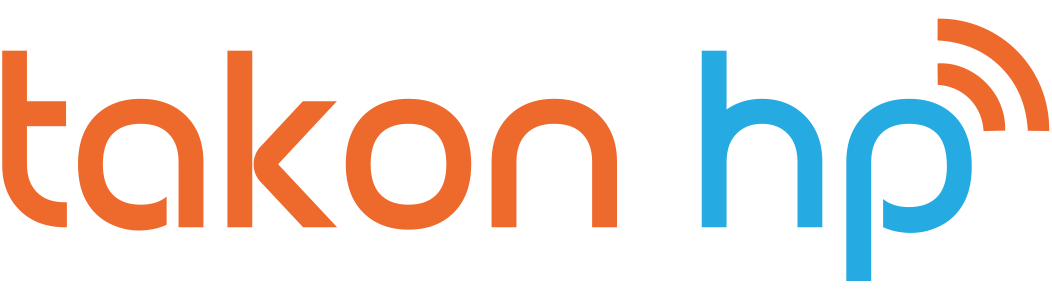Pengguna WhatsApp atau WA di Indonesia salah satu yang paling banyak. Aplikasi perpesanan tersebut memang menjadi favorit bagi banyak kalangan, baik tua maupun muda. Fitur-fiturnya yang canggih juga membantu para penggunanya untuk lebih mudah dalam berkomunikasi. Salah satunya, WhatsApp menyediakan fitur backup percakapan untuk menyalin seluruh obrolan yang pernah dilakukan. Cara back up chat WA juga terbilang sederhana.
Mengapa kita harus melakukan backup percakapan di WA dan apa pentingnya?
Pentingnya Backup Chat Whatsapp
Dengan melakukan backup chat pada WA, maka berbagai macam percakapan penting dapat disimpan dengan aman. Obrolan yang dilakukan, setelah dilakukan backup, tidak akan terhapus, walaupun kita menggunakan WA di ponsel yang berbeda.
Percakapan di Whatsapp memang tidak melulu hal-hal saja, terkadang juga terdapat obrolan penting bahkan penuh kenangan. Misalnya, instruksi pekerjaan dari atasan yang kebetulan diberikan lewat WA, foto-foto dan media lain yang dibagikan oleh keluarga dan sahabat, hingga obrolan bersama dengan orang yang paling disayangi.
Ponsel yang rusak atau bahkan hilang dapat membuat data-data yang ada di dalam WhatsApp juga hilang. Inilah mengapa backup chat sangat penting untuk dilakukan agar percakapan dan media penting tidak hilang begitu saja. Setelah melakukan backup maka salinan dari berbagai obrolan dan media yang pernah dibagikan akan aman dan dapat didapatkan kembali secara mudah.
Baca juga: Simple! Ini 3 Cara Mengembalikan Chat WA yang Terhapus
Cara Backup Chat WA dengan Google Drive
Untuk bisa memindahkan obrolan WA di ponsel yang lama ke ponsel baru pertama adalah nomor yang digunakan harus sama. Bila nomor sebelumnya hilang, segera hubungi operator seluler untuk bisa mengaktifkan kembali nomor yang hilang. Nomor tersebut juga harus telah terdaftar di akun Gmail.
Cara backup chat WA menggunakan Google Drive melalui akun Gmail yang telah terkoneksi sebelumnya pada ponsel. Proses backup ini memang cukup memakan waktu dan koneksi internet yang stabil. Sangat disarankan untuk menghubungkan ponsel ke jaringan Wi Fi agar proses backup berjalan lancar.
Untuk memulai proses backup bisa langsung dengan masuk menu pengaturan di WhatsApp. Caranya adalah sebagai berikut :
- Klik titik tiga yang ada di pojok kanan atas WhatsApp
- Pilih pengaturan atau settings
- Pilih chats, lalu pilih chat backup
- Lalu pilih backup to Google Drive, pilih juga jangka waktu backup (sehari sekali, seminggu sekali, atau sebulan sekali, bisa juga hanya pada saat mengklik backup).
- Pilih akun Google Drive yang ingin digunakan sebagai penyimpan data backup.
- Pilih backup over untuk memilih jaringan atau koneksi yang akan digunakan pada saat proses backup, Wi Fi atau paket data.
- Bila semuanya sudah sesuai, maka klik backup.
Proses backup akan disesuaikan dengan ukuran percakapan dan media yang disimpan. Semakin besar ukurannya, semakin lama pula prosesnya.
Baca juga: Bingung dan Kudet? Ini Cara Membuat Stiker di WA Mudah
Cara Pulihkan Chat WA ke HP Baru
Setelah data percakapan media telah dicadangkan di Google Drive, maka untuk memulihkannya akan cukup mudah. Proses pemulihan tidak terlalu memakan waktu seperti proses backup. Caranya, setelah WA terpasang di ponsel baru, pilih pilihan restore atau pulihkan chat. Kemudian pilih next atau lanjutkan untuk memulihkan seluruh obrolan yang sebelumnya disalin ke dalam Google Drive.
Cara backup chat WA ini sebaiknya memang menjadi salah satu langkah yang harus dilakukan sebelum mulai menggunakan WhatsApp. Saat ini juga sudah menjadi hal yang otomatis pada WhatsApp. Pastikan untuk selalu menggunakan nomor WA dan akun google yang sama agar proses backup dapat berjalan lancar, tidak gagal di tengah jalan.